Version imprimable
GEN – 005
Personnalisation
Importation d'une impression personnalisée
Comment importer une impression personnalisée dans le logiciel Sage BOB 50?
Un rapport personnalisé est généralement exporté dans un fichier compressé (ZIP) qu'il est possible d'importer par la suite.
|
Attention
|
Le fichier ZIP ne peut être traité par l'importation, il est absolument nécessaire d'en extraire son contenu dans un répertoire créé à cet effet.
|
Importation d'un rapport personnalisé
Le bouton  permet non seulement de personnaliser les impressions mais aussi de les importer. L'exemple d'importation proposé ci-dessous, est issu de l'impression de la Liste des articles. Le type d'impression n'interfère nullement dans les étapes développées dans cet exemple puisque le processus d'importation est identique pour chaque écran intégrant la fonction "personnalisation".
permet non seulement de personnaliser les impressions mais aussi de les importer. L'exemple d'importation proposé ci-dessous, est issu de l'impression de la Liste des articles. Le type d'impression n'interfère nullement dans les étapes développées dans cet exemple puisque le processus d'importation est identique pour chaque écran intégrant la fonction "personnalisation".
|
Bon à savoir
|
Toutes les impressions proposées par Sage BOB 50 ne sont pas personnalisables, ce bouton  n'est donc pas présent dans tous les écrans d'impression. n'est donc pas présent dans tous les écrans d'impression.
|
Une fois l'écran d'impression ouvert, les différentes étapes de l'importation se présentent comme suit:
1. Cliquer sur le bouton  pour ouvrir l'écran de Configuration des impressions.
pour ouvrir l'écran de Configuration des impressions.
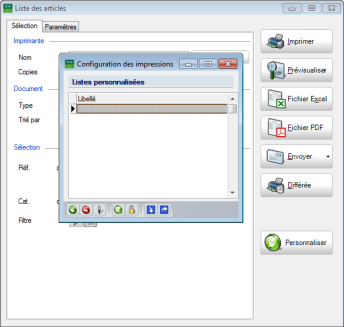
Gestion commerciale | Impression | Fichiers de base | Articles
2. Cliquer sur le bouton  pour créer un Nouveau rapport personnalisé.
pour créer un Nouveau rapport personnalisé.
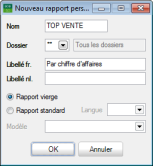
3. Renseigner un Nom.
4. Choisir ** dans l'espace réservé au Dossier pour rendre le rapport disponible dans tous les dossiers.
|
Bon à savoir
|
Suivant le choix effectué au niveau de l'option Dossier, le nouveau rapport d'impression sera disponible dans tous les dossiers ou dans le dossier spécifique choisi.
|
5. Renseigner un Libellé.
6. Cocher Rapport vierge.
7. Cliquer sur le bouton  une fois toutes les données renseignées dans cette fenêtre.
une fois toutes les données renseignées dans cette fenêtre.
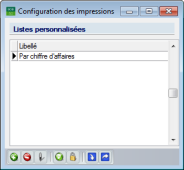
|
Attention
|
A ce stade, une fiche "vide" a été créée pour le rapport d'impression, celle-ci se remplira lorsque l'importation sera achevée.
|
8. Cliquer sur le bouton  pour ouvrir la fenêtre Importation d'un document.
pour ouvrir la fenêtre Importation d'un document.
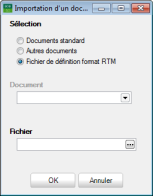
9. Sélectionner Fichier de définition format RTM dans la fenêtre Importation d'un document. Ceci permet d'activer la zone Fichier situé dans le bas de la fenêtre.
10. Cliquer sur le bouton  dans la zone Fichier pour récupérer le fichier contenant le rapport d'impression à importer.
dans la zone Fichier pour récupérer le fichier contenant le rapport d'impression à importer.
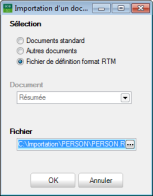
11. Cliquer sur le bouton  pour terminer l'importation.
pour terminer l'importation.
12. Quitter la fenêtre Configuration des impressions.
L'opération d'importation du rapport d'impression est maintenant complètement achevée, il peut donc être intéressant de s'assurer de son bon déroulement. Voir à cet effet la page suivante.
Contrôle de l'importation du rapport d'impression
Tous les rapports d'impression, y compris les rapports importés, se retrouvent dans la liste déroulante Type. Les écrans d'impression permettent donc aisément de s'assurer de la disponibilité des rapports importés.
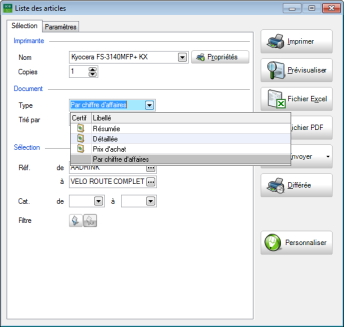
Gestion commerciale | Impression | Fichiers de base | Articles
|
Bon à savoir
|
Dans la liste déroulante Type, les rapports fournis en standard par Sage BOB 50 se distinguent par le sigle  . .
|
 permet non seulement de personnaliser les impressions mais aussi de les importer. L'exemple d'importation proposé ci-dessous, est issu de l'impression de la Liste des articles. Le type d'impression n'interfère nullement dans les étapes développées dans cet exemple puisque le processus d'importation est identique pour chaque écran intégrant la fonction "personnalisation".
permet non seulement de personnaliser les impressions mais aussi de les importer. L'exemple d'importation proposé ci-dessous, est issu de l'impression de la Liste des articles. Le type d'impression n'interfère nullement dans les étapes développées dans cet exemple puisque le processus d'importation est identique pour chaque écran intégrant la fonction "personnalisation".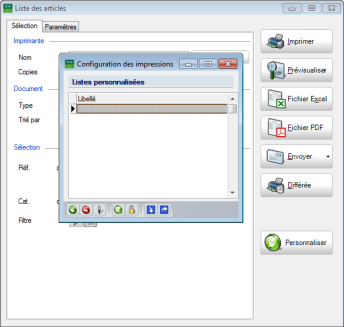
 pour créer un
pour créer un 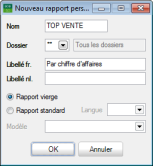
 une fois toutes les données renseignées dans cette fenêtre.
une fois toutes les données renseignées dans cette fenêtre.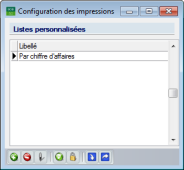
 pour ouvrir la fenêtre Importation d'un document.
pour ouvrir la fenêtre Importation d'un document.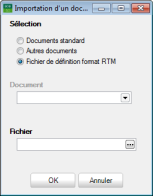
 dans la zone Fichier pour récupérer le fichier contenant le rapport d'impression à importer.
dans la zone Fichier pour récupérer le fichier contenant le rapport d'impression à importer.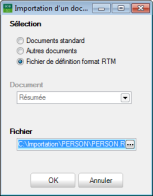
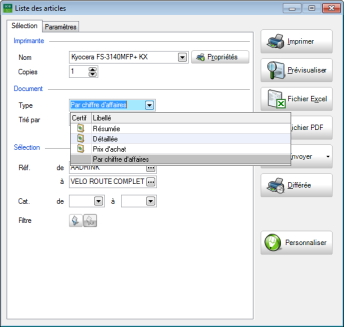
 .
.